搜狗浏览器网页图片无法显示原因
2024-12-04 14:42:34来源:n88game编辑:佚名
在浏览网页时,我们时常会遇到图片无法正常加载的情况,这不仅影响浏览体验,还可能让我们错过重要的信息。如果你正在使用搜狗浏览器,并且遇到了网页图片打不开的问题,不妨跟随本文一起探讨其可能的原因和解决方法。

网络质量不佳
网络连接不稳定或速度较慢是造成图片无法正常加载的常见原因之一。当网络质量不佳时,搜狗浏览器在尝试加载图片资源时会遇到困难。你可以尝试打开其他网页或应用,看看是否存在同样的问题。如果其他网页或应用也无法正常加载内容,那么很可能是网络出现了问题。在这种情况下,优化网络环境或联系网络服务提供商可能是解决之道。
缓存文件过多
搜狗浏览器中的缓存和cookies数据过多或损坏也可能导致图片无法加载。这些数据有时会干扰浏览器对网页内容的正确渲染。为了解决这个问题,你可以尝试清除浏览器缓存和cookies。具体操作如下:
1. 打开搜狗浏览器。
2. 点击右上角的菜单按钮(通常是一个齿轮图标)。
3. 选择“设置”选项。
4. 在设置菜单中找到“隐私设置”并点击进入。
5. 选择“清除浏览数据”,然后按照提示清除缓存和cookies。
完成这些步骤后,关闭浏览器,重新打开并访问之前无法加载图片的网页,看看问题是否得到解决。
浏览器模式不兼容
搜狗浏览器提供了兼容模式和极速模式两种浏览模式。有时候,图片加载不出来可能是因为当前使用的模式与网页不兼容。在这种情况下,你可以尝试切换到另一种模式来解决问题。具体操作如下:
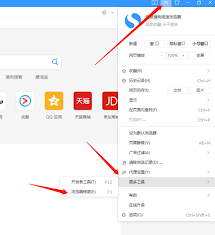
1. 打开搜狗浏览器,找到浏览器地址栏右侧的“闪电”图标(极速模式)或“e”图标(兼容模式)。
2. 点击图标,即可切换到另一种模式。如果当前是极速模式,就切换到兼容模式;如果当前是兼容模式,就切换到极速模式。
浏览器设置问题
如果搜狗浏览器设置了“无图模式”,那么它会自动拦截所有的网页图片,导致图片无法正常显示。为了解决这个问题,你可以按照以下步骤进行操作:
1. 打开搜狗浏览器。
2. 点击右上角的菜单按钮(通常是一个齿轮图标或三条横线)。
3. 选择“设置”选项。
4. 在设置菜单中找到“安全设置”或“高级设置”并点击进入。
5. 勾选“显示所有图片”或找到“无图模式”并将其取消。
浏览器插件冲突
某些第三方浏览器插件可能会与搜狗浏览器发生冲突,从而影响到图片的加载。为了确定是否是插件导致的问题,你可以尝试禁用所有插件,然后逐一启用,看看问题是否得到解决。如果是插件引起的,你需要找出具体冲突的插件并考虑更换或更新该插件。
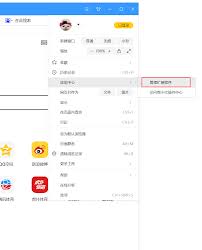
浏览器版本过旧
搜狗浏览器版本过旧可能导致其不兼容某些现代网页技术,进而影响图片加载。为了解决这个问题,你可以定期检查浏览器更新,并安装最新版本以获得最佳性能和兼容性。访问搜狗浏览器官网,下载最新版本的浏览器安装包,然后按照提示进行安装即可。
网站自身问题
如果以上所有方法都无效,那么可能是目标网站自身存在问题,如服务器故障或网站代码错误等。在这种情况下,除了联系网站管理员外,你暂时没有太多办法直接通过调整浏览器设置来解决这一问题。
总之,搜狗浏览器网页图片无法打开的问题可能是由多种因素造成的。通过检查网络环境、切换浏览器模式、清理浏览器缓存、调整浏览器设置、禁用插件以及更新浏览器等方法,你可以逐一排查并解决问题。希望本文能够帮助你恢复图片的正常加载,让你的浏览体验更加顺畅愉快。









